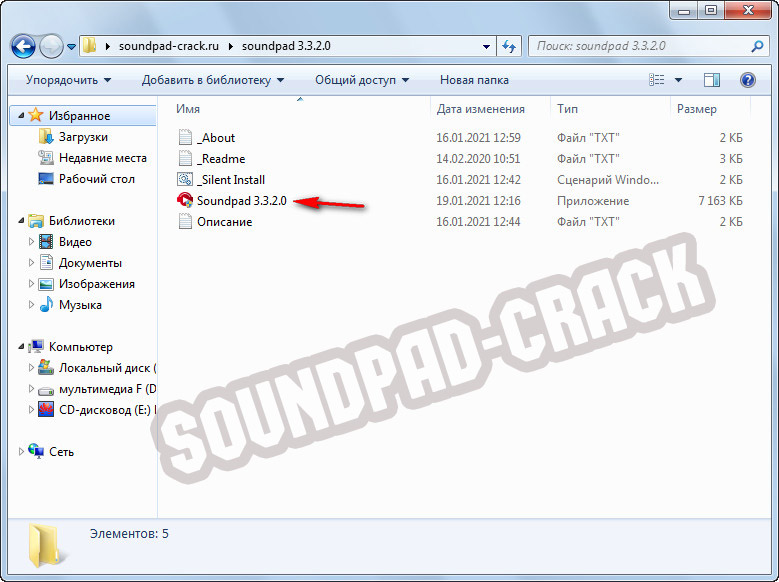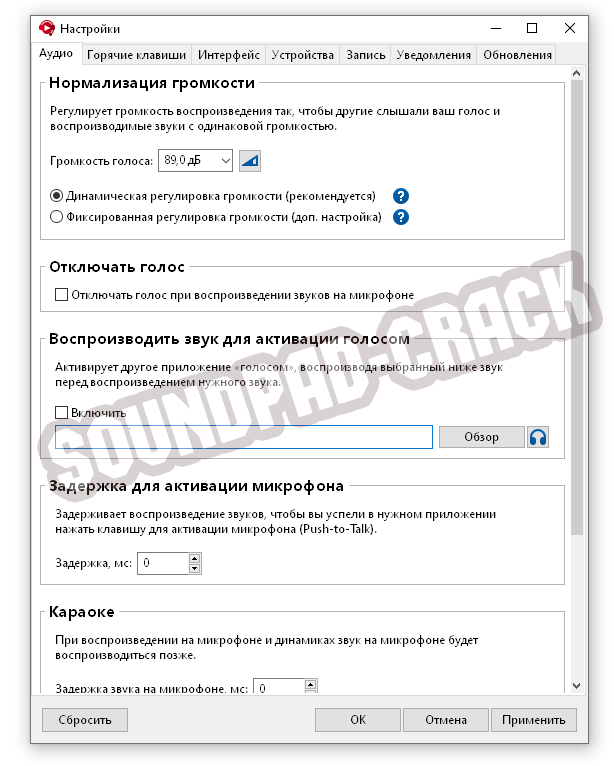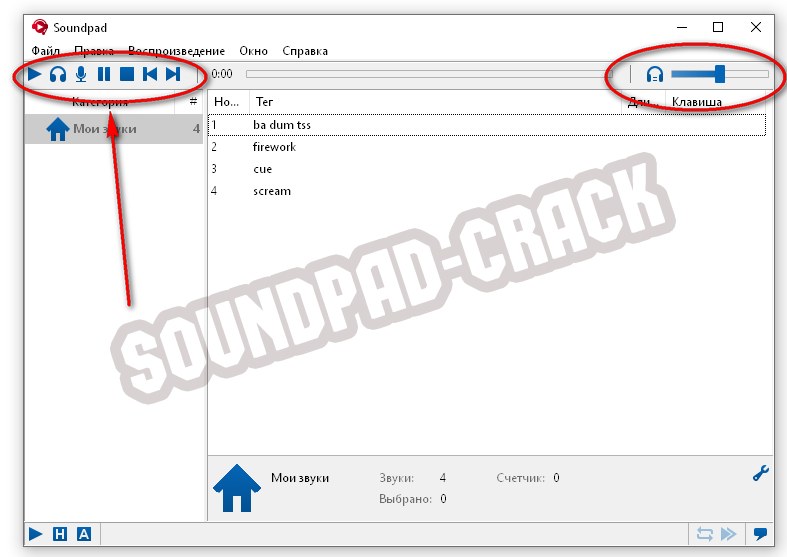что такое саунд пад
Как пользоваться SoundPad: пошаговая инструкция
Самый обширный гайд про SoundPad. Узнайте больше об установке, настройке и общих возможностях Soundpad.
Используйте ссылки в блоке с содержанием для быстрого перемещения по странице.
Видеоинструкция
Установка
Steam-версия
Откройте Steam и выберите Библиотека > Программное обеспечение.
Выберите Soundpad и нажмите кнопку Установить.
Нажмите «Дальше» в появившемся диалоговом окне установки Steam.
Для завершения установки требуется перезагрузка системы. Если вы запустите Soundpad сразу после установки, он попросит перезагрузить компьютер.
Обычная версия
Запустите установщик. Это MSI-файл с именем Soundpad_x64-3.216.msi. Затем следуйте инструкциям мастера установки.
Вы должны принять условия лицензии, чтобы продолжить.
Выберите папку для установки или оставьте значение по умолчанию.
Вы можете разрешить установщику создать иконку на рабочем столе для Soundpad. Ярлык в меню «Пуск» будет создан автоматически.
Для установки Soundpad необходимы права администратора.
Для завершения, перезагрузите систему.
Если вы выберете «Нет» и запустите Soundpad до перезагрузки, то сможете работать с плейлистом, но не воспроизводить звуки в голосовых чатах.
Конфигурация ПК и других устройств
Этот раздел объясняет, как корректно настроить Windows, Soundpad и голосовые приложения.
Soundpad устанавливается на записывающее устройство «По умолчанию», а также автоматически настраивает все его требования.
Но если появились проблемы, то повторите дальнейшие действия.
Windows
Зажмите Win+R и напишите mmsys.cpl
Тут показаны ваши записывающие устройства и зелёной галочкой помечено устройство «По умолчанию».
Большинство голосовых приложений предварительно настроено на использование записывающего устройства «По умолчанию».
Soundpad
Устройство записи по умолчанию помечено зелёной галочкой, как и в Windows.
Поставьте галочку напротив «Отключать проверку DRM для аудио в системе Windows» и напротив нужного устройства в пункте «Использование».
Если всё в порядке, статус будет зелёным. В противном случае он будет красным и покажет дополнительную информацию о возможных причинах.
Голосовые приложения и игры
В голосовом приложении нужно выбрать то же устройство записи, которое настроено в Soundpad.
Если вы не меняли конфигурацию приложения, то оно обычно использует устройство по умолчанию.
Туториал
Воспроизведение звуков
Выберите звук, щёлкнув левой кнопкой мыши по названию трека в списке.
У вас есть разные варианты воспроизведения выбранного звука:
Всё вышеперечисленное воспроизводит звуки на динамиках и микрофоне одновременно.
Воспроизведение звуков только на динамиках
Выберите звук, а затем выполните одно из следующих действий:
Воспроизведение звуков только на микрофоне
Выберите звук, а затем выполните одно из следующих действий:
Воспроизведение случайных звуков
Soundpad может воспроизводить случайный звук из плейлиста.
Выберите один из следующих пунктов меню:
Добавление звуков
Способ 1
Выберите Файл > Добавить звуковые файлы из меню.
Появится окно выбора файла, в котором вы сможете выбрать звуки для добавления.
Способ 2
Перетащите звуковые файлы или каталоги со звуковыми файлами из проводника Windows в плейлист, чтобы добавить их.
Способ 3
Запишите звук с помощью встроенного диктофона. Он добавится в плейлист после завершения записи.
Переименование звуков
Выберите звук, а затем выполните одно из следующих действий:
Теперь вы можете переименовать звуковой файл на жёстком диске или выбрать другое место для перемещения звука.
Это работает только для файлов M4A и WAV.
Другие файлы, такие как mp3, не могут быть переименованы, потому что Soundpad в настоящее время не перезаписывает теги mp3.
Удаление звуков
Выберите один или несколько звуков, а затем выполните одно из следующих действий:
Файлы не удаляются с жёсткого диска, только из плейлиста в SoundPad.
Чтобы удалить файлы с жёсткого диска:
Горячие клавиши
Горячие клавиши — это комбинации, которые связаны с определёнными действиями.
В Soundpad горячие клавиши всегда глобальные. Это означает, что комбинации клавиш распознаются, даже если Soundpad не является активным окном.
Горячими клавишами могут быть:
Модификаторы это Ctrl, Alt, Shift, Win.
Создание горячих клавиш
Кликните правой кнопки мыши на звук и перейдите в раздел «Задать горячую клавишу».
Появится диалоговое окно:
Горячими клавишами могут быть и клики мыши, но их можно использовать только в сочетании с модификаторами, такими как Ctrl + Mouse Left.
Запись звука
С помощью встроенного диктофона можно записывать выходные данные: звук с микрофона, YouTube, Twitch и т.д.
Запуск и остановка записи
Выполните одно из следующих действий, чтобы открыть панель записи звука:
Появится панель диктофона:
Начните запись, нажав на синий круг. Кнопка станет красной, как показано на следующем скриншоте:
Звуковой редактор
Редактор звука можно открыть, щёлкнув правой кнопкой мыши по звуку и выбрав в контекстом меню пункт «Изменить файл».
Линия посередине — это графическое представление редактируемого звука.
Чем выше вертикальные линии, тем громче звук в этот момент. Плоские линии — это тишина.
Вы можете выбрать раздел, который хотите редактировать, с помощью мыши или с помощью клавиш выбора по умолчанию, таких как Shift + Left, Shift + Right, Shift + Home и Shift + End.
Чтобы отменить выбор, используйте Ctrl + D.
Деинсталляция
Steam-версия
Откройте Steam и выберите Библиотека > Программное обеспечение.
Щёлкните правой кнопкой мыши Soundpad и выберите Удалить.
Выберите УДАЛИТЬ в появившемся окне подтверждения Steam.
Чтобы полностью завершить удаление, перезагрузите систему. Вы можете отложить перезагрузку, это не будет иметь никаких негативных последствий.
Обычная версия
Это руководство для Windows 10:
Soundpad не работает в Дискорде
Soundpad в Discord – что это и как установить? Такой вопрос задают начинающие пользователи, желающие изменить свой голос и использовать разные звуки во время общения в чатах. С помощью полезной программы это получится сделать, но только перед этим потребуется скачать и выполнить правильную инсталляцию приложения. Также не обойтись без первоначальных настроек, которые играют важную роль. В общем, мы приводим пошаговую инструкцию, позволяющую подключить утилиту и выяснить, почему ничего не работает.
Soundpad в Discord – что это и как установить?
И начнем с того, что Soundpad в Дискорде – это специальная программа, позволяющая изменять голос и транслировать разные звуки. Например, вы можете подключить ее к своему микрофону, а затем включать любые треки и короткие мелодии. И все это будут слышать другие пользователи, находящиеся в выбранном голосовом чате. При этом получится добавить целую библиотеку звуков и настроить горячие клавиши.
Что касается скачивания и установки Soundpad для Discord, то найти демонстрационную версию приложения получится в Steam. Да, в программе не будет некоторых возможностей, однако пользоваться ей вполне комфортно. Если потребуется, то вы можете за деньги приобрести полный доступ и расширить функционал. Как становится понятно, процесс установки стандартный и не вызывает каких-то вопросов, так что останавливаться на нем не будем.
Как настроить Soundpad?
Но чаще всего пользователи интересуются, как настроить Саундпад в Дискорде. И это связано с тем, что изначально разобраться с огромным количеством настроек и активировать только нужные параметры бывает сложно. Поэтому предлагаем ознакомиться с нашей пошаговой инструкцией, позволяющей включить звуки и выставить правильные настройки:
По желанию вы сможете изменить и другие настройки для Дискорда, отключив уведомления или изменив параметры записи. Все пункты программы на русскому языке, поэтому разобраться с ними сможет каждый пользователь.
Soundpad не работает в Дискорде – что делать?
Но иногда люди интересуются, почему Soundpad не работает в Discord и как исправить возникшую ошибку. В принципе, вариантов устранения неполадки не так много, и все они связаны с выбором правильных настроек. Например, вы могли по ошибке указать не тот микрофон, поэтому ничего и не слышно. Для решения проблемы предлагаем сделать следующее:
И теперь вы знаете, как сделать, чтобы работал Soundpad на компьютере. Потребуется всего-то выбрать правильное захватывающее устройство, то есть микрофон. А если приложение лагает, то рекомендуем его переустановить – практически всегда это помогает. Остались вопросы, связанные с Дискордом? Тогда пишите их в комментариях!
Что такое саунд пад
2.Теперь нужно назначить горячею клавишу,сделаем это так
Вот что получилось.
Прекрасно, теперь можете нажать на горячею клавишу, если проигрался звук значит вы делаете всё правильно.
(если не проигралась то сделайте это)
Также можно обрезать аудио записи это делается так.
1.Для начала возьмем всё тот-же tututuu.mp3, откроем окно.
2. Теперь прослушиваем и находим момент который нам нужен выделяем его.
3. Обрезаем.
Включение записи голоса либо звука
1.Для этого тыкаем сюда
2.Переходим в настройки
3.Выбераем вкладку горячие клавиши и находим 2 строчки
Назначаем и пользуемся
Нужно не забывать что SoundPad может записывать либо голос либо звуки игры
это можно назначить тут
1.) Тыак значит, заходим в настройки, заходим в раздел горячие клавиши и нам нужна часть с авто клавишами.
2.) Нажимаем кнопку добавить.
3.) Ставим клавишу на которую включаем микрофон в игре.(в настройках самой игры ищите клавишу для активации микрофона)
4.) В условиях желательно нечего не трогать, там и так стоит всe нормально.(Максимум вам может пригодится «Как нажимать», лично это настраивается с учетом настройки микрофона в самой игре)
5.) Зайдите в игру и попробуйте проверить.
Если есть ещё вопросы спрашивайте буду отвечать.
От себя скажу программа top.
Как пользоваться Soundpad
На данной страничке нашего сайта мы подробно разберем вопрос использования Soundpad. Будет рассказано, как предварительно настроить программу, добавить в нее все необходимые звуки, а также о смой работе с инструментом для троллинга друзей. В завершение мы поговорим и об экспортировании настроек перед переездом на другой компьютер или переустановкой операционной системы. Давайте, не откладывая, приступать к делу и разбираться, как пользоваться Soundpad.
Настройка программы
Первое, что нужно сделать перед тем, как начать пользоваться Soundpad, это настроить приложение. Давайте пошагово разберем данный процесс. Изначально мы переходим во вкладку «Аудио» и устанавливаем показатель нормализации громкости. По умолчанию тут стоит цифра в 90 дБ. Чаще всего лучше установить переключатель активации динамической регулировки громкости. В таком случае приложение самостоятельно будет контролировать уровень и, если понадобится, уменьшать, а также увеличивать его.
Тут же мы можем включить функцию автоматического отключения голоса при проигрывании звука в микрофоне. Если это будет сделано, программа, после запуска одного из звуковых файлов, отключает микрофон до завершения его проигрывания. Вдобавок мы можем включить или отключить воспроизведение звука для активации голосом. Последний момент, который может заинтересовать нас во вкладке «Аудио», это время задержки активации микрофона.
Программа Саундпад также обладает функционалом, называемым караоке. Это позволяет воспроизводить звук на микрофоне или динамике немного позже, чем звучит голос пользователя. Тут же устанавливается та самая задержка.
Второй раздел настроек называется «Горячие клавиши». Благодаря именно ему мы можем назначить сочетание кнопок на тот или иной звук либо функцию программы. Это значительно упрощает и ускоряет использование Soundpad особенно тогда, когда мы играем.
Характерной особенностью приложения является то, что мы можем отдельно назначить горячие клавиши на клавиатуру и ее цифровой блок.
Вкладка интерфейс, как можно понять по названию, отвечает за внешний вид Саундпад. Тут присутствуют такие опции:
Также присутствует ряд дополнительных настроек, например: активация сворачивания приложения в область уведомлений, отображение окна программы поверх других окон, а также отключение сортировки в списке звуков.
Следующий раздел настроек называется «Устройства» и позволяет конфигурировать аппаратное обеспечение, отвечающее за захват звука и его воспроизведение. Тут можно выбрать устройство воспроизведения и записи по умолчанию. Если микрофонов несколько, из этого же окна их можно переключать.
Обратите внимание: для того чтобы внесенные изменения применились, мы можем не перезагружать компьютер, а просто нажать кнопку осуществляющую перезагрузку службы Windows Audio.
Продолжая работу с настройками Soundpad, переходим ко вкладке «Запись». Здесь в первую очередь можно установить место сохранения наших аудиозаписей, а также выбрать их формат. К дополнительным возможностям относится установка места вставки в список звуков, автоматическая нормализация уровня, обрезка тишины, а также максимальное время записи в секундах.
Последний раздел настроек называется «Уведомления» и отвечает за вывод таковых. События, на которые можно назначить те самые уведомления, перечисляются следующим списком:
Теперь, когда с настройками покончено, мы можем переходить дальше и приступать непосредственно к использованию Soundpad.
Добавление новых звуков
Итак, для того чтобы мы смогли пользоваться данной программой, необходимо сначала добавить звуки, которые будут воспроизводиться вместе с нашим голосом. Зачастую, когда мы долго работаем с приложением, таких звуков скапливается очень много. При этом для каждой отдельно взятой игры нужен свой набор. Такая проблема решается упорядочением тех или иных треков в специальные списки воспроизведения, которые тут называются списками звуков. давайте рассмотрим, как они создаются:
После внесения любых изменений не забываем нажимать кнопку «ОК».
Редактирование звуков
Иногда звуки, которые мы записали самостоятельно либо скачали из сети, необходимо немножко доделать. В Soundpad предусмотрен специальный инструмент для этого. Давайте рассмотрим, как им правильно пользоваться:
Итак, мы разобрались, как добавить звуки в программу Soundpad, как настроить само приложение, а также как редактировать тот или иной трек. Теперь давайте переходить непосредственно к работе с данным ПО и разбираться, как им пользоваться в играх или любых других приложениях, например, Дискорде.
Использование Soundpad
Итак, мы имеем установленное и настроенное приложение, а также некоторое количество звуков, с которыми будем работать. В процессе игры либо общения с кем-то, мы должны выбрать тот или иной трек при помощи стрелки мыши либо горячих клавиш, предварительно назначенных на него. Дальше в нужный момент жмем кнопку воспроизведения. Это просто проиграет звук.
Если нужно воспроизвести звук именно в динамик, следует нажать кнопку с изображением наушников, которую мы отметили на скриншоте ниже.
Еще одна кнопка запускает проигрывание звука именно в микрофоне.
Для того чтобы звук, который мы воспроизводим, был тише или громче, воспользуйтесь расположенным в правой верхней части программы ползунком громкости.
Вот и все, как видите, в использовании Саундпад нет ничего сложного. Но есть еще один очень важный момент, о котором обязательно следует рассказать. Соответственно, рекомендуем потратить 5 минут времени и прочитать данный абзац.
Экспорт и импорт настроек
Часто случается так, что мы, настроив Soundpad и добавив в него огромную базу различных аудиозаписей, можем все потерять. Это происходит, например, после переустановки приложения. Также сброс настроек может произойти при переезде на другой компьютер либо переустановке операционной системы. Так вот, для того чтобы все данные, которые вносились в программу, а также ее настройки сохранились, необходимо произвести резервное копирование. Давайте рассмотрим, как это правильно делается:
Кстати, если вам нужен пак звуков (фразы и мемы) для Саундпада, можете скачать их с этой страницы. Сама программа бесплатно доступна на главной странице нашего сайта.
Видеоинструкция
Благодаря прикрепленному ниже ролику, вам будет несложно разобраться с приложением, а также получить некоторые дополнительные знания. Рекомендуем обязательно досмотреть урок до конца, так как он займет всего несколько минут вашего времени.
Вопросы и ответы
Ну и напоследок хотелось бы добавить кое-что от себя. Если в процессе установки, настройки или использования данной программы у вас появятся вопросы (например, если Soundpad не работает в игре), смело задавайте их нам, прибегнув к помощи формы обратной связи. Ее вы найдете немного ниже, а мы постараемся дельным советом помочь всякому, кто обратится за помощью.
Скачать крякнутый Soundpad 3.3.2 + звуки
Программа Soundpad предназначена для записи и редактирования звука в реальном времени. Вы можете общаться в Скайпе или голосовых чатах онлайн игр и накладывать на свой голос различные звуки, звуковые эффекты, музыку. Soundpad (Саундпад) так же позволяет записывать и редактировать аудиофайлы.
В конце страницы вы можете скачать крякнутый Soundpad, установить программу и пользоваться всеми доступными функциями. Бонусом в архив с программой мы добавили наборы прикольных звуков, которые вы сможете использовать во время общения или записи.
Установка программы Soundpad
Для начала нужно скачать крякнутый Soundpad с нашего сайта и распаковать архив. Вы можете скачать архив по прямой ссылке, либо через специальный загрузчик. Далее нужно запустить установочный файл с названием Soundpad 3.3.2.0.
Далее откроется окно установщика, в котором нужно выбрать пункт «Продолжить установку» и нажать кнопку «Далее».
В следующем окне вы можете выбрать диск и папку для установки программы. Можно оставить эти параметры без изменений.
Далее рекомендуется поставить галку напротив пункта «Создать ярлык на рабочем столе», чтобы было удобнее запускать программу после установки.
После чего нажимаем кнопку «Далее» и начинается процесс установки. Чтобы завершить установку программы, необходимо перезагрузить компьютер.
На время установки программы рекомендуется отключить антивирус, иначе крякнутая версия может неправильно установиться и работать со сбоями.
Функции и настройки программы Soundpad
После установки нужно запустить программу, кликнув по ярлыку на рабочем столе. После запуска перед нами откроется главное окно, в котором можно увидеть основное меню и функции.
В меню «Файл» можно создавать, загружать и сохранять списки звуков, а так же перейти в основные настройки программы.
В окне настроек можно отрегулировать громкость проигрывания звуков и другие параметры:
Как работать в программе Soundpad
Чтобы управлять звуками во время разговора по микрофону имеется панель управления и шкала громкости (отмечены на скриншоте). Первая кнопка воспроизводит выбранный звук. Вторая, в виде наушников, воспроизводит звук в динамике. Третья, в виде микрофона, передает звук в микрофон. При общении в прямом эфире будет создаваться впечатление, что этот звук происходит одновременно с вашим голосом, в том помещении, где вы находитесь. Остальные кнопки: пауза, сброс, перемотка, нужны для управления аудиофайлами. Шкала громкости, в правом верхнем углу, нужна для регулирования уровня громкости воспроизводимых звуков.
Вы можете сохранять список звуков в отдельный файл, чтобы в дальнейшем его можно было быстро открыть. Для этого откройте меню «Файл» и выберите пункт «Сохранить список звуков». Выберите место сохранение и имя файла.
Давайте кратко перечислим все достоинства крякнутой версии программы Soundpad:
Как скачать и установить программу Soundpad вы можете посмотреть в кратком видеообзоре:
Скачать программу Soundpad 3.3.2
Чтобы скачать крякнутый Soundpad 3.3.2 перейдите по ссылкам ниже: